Mengonfigurasi log Azure Front Door
Azure Front Door menangkap beberapa jenis log. Log dapat membantu Anda memantau aplikasi, melacak permintaan, dan men-debug konfigurasi Front Door Anda. Untuk informasi selengkapnya tentang log Azure Front Door, lihat Memantau metrik dan log di Azure Front Door.
Log akses, log pemeriksaan kesehatan, dan log Web Application Firewall (WAF) tidak diaktifkan secara default. Dalam artikel ini, Anda mempelajari cara mengaktifkan log diagnostik untuk profil Azure Front Door Anda.
Mengonfigurasi Log
Masuk ke portal Azure.
Cari Azure Front Door lalu pilih profil Azure Front Door yang relevan.
Dalam profil, navigasi ke Pemantauan, pilih Pengaturan Diagnostik lalu pilih Tambahkan pengaturan diagnostik.
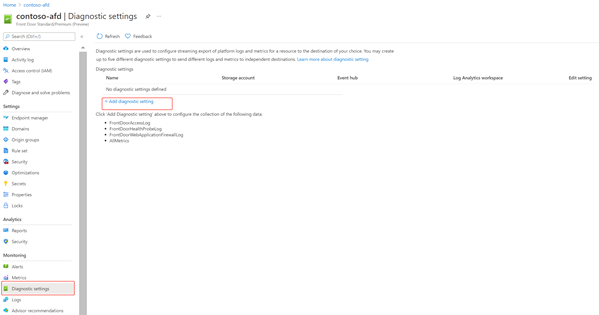
Di Pengaturan diagnostik, masukkan nama untuk Nama pengaturan diagnostik.
Pilih opsi log untuk FrontDoorAccessLog, FrontDoorHealthProbeLog, dan FrontDoorWebApplicationFirewallLog.
Pilih Detail tujuan. Opsi tujuannya adalah:
- Mengirim ke Log Analytics
- Azure Log Analytics di Azure Monitor paling baik digunakan untuk pemantauan real time umum dan analisis performa Azure Front Door.
- Pilih Langganan dan Ruang kerja Analitik Log.
- Mengarsipkan ke akun penyimpanan
- Akun penyimpanan paling baik digunakan untuk skenario ketika log disimpan untuk durasi yang lebih lama dan ditinjau saat diperlukan.
- Pilih Langganan dan Akun Penyimpanan. dan atur Retensi (hari).
- Melakukan streaming ke hub acara
- Pusat aktivitas adalah opsi yang bagus untuk mengintegrasikan dengan alat informasi keamanan dan manajemen peristiwa (SIEM) lainnya atau penyimpanan data eksternal, seperti Splunk, DataDog, atau Sumo.
- Pilih Langganan, Namespace hub peristiwa, Nama hub peristiwa (opsional), dan Nama kebijakan hub peristiwa.
Tip
Microsoft merekomendasikan penggunaan Log Analytics untuk pemantauan real time dan analisis performa Azure Front Door.
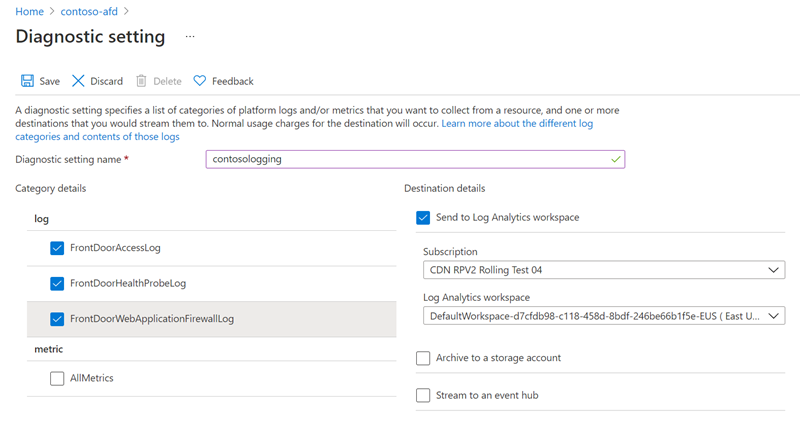
- Mengirim ke Log Analytics
Pilih Simpan untuk mulai pengelogan.
Melihat log aktivitas Anda
Untuk melihat log aktivitas:
Pilih profil Azure Front Door Anda.
Pilih Log aktivitas.
Pilih lingkup pemfilteran lalu pilih Terapkan.
Langkah berikutnya
- Pelajari tentang laporan Azure Front Door.
- Pelajari tentang Metrik pemantauan real time Azure Front Door.